Menghadapi Masalah Dengan Mode Gelap Windows 10? Inilah Perbaikannya!
Diterbitkan: 2020-02-25Win 10 mode gelap telah memberikan banyak keuntungan langsung dari kesehatan Anda hingga masa pakai baterai sistem Anda. Tetapi menurut pembaca kami, ada kesalahan dengan tema gelap file explorer Windows. Terkadang, mode gelap Windows tidak sepenuhnya diterapkan pada explorer dan mengakibatkan menu drop-down dan teks muncul dalam warna putih.
Tapi Anda tidak perlu panik! Kami memiliki solusi terbaik bagi Anda untuk menangani masalah tema gelap Windows 10.
Baca Juga: Mode Gelap: Cara Menggunakannya Di Sebagian Besar Sistem Operasi
Metode Terbaik Untuk Menangani Mode Gelap Windows 10
Metode 1 – Periksa Pembaruan Terbaru Windows
Tema gelap Windows tidak akan berfungsi dengan Windows yang kedaluwarsa. Oleh karena itu, pastikan sistem Anda mutakhir dengan pembaruan Windows terbaru. Anda juga dapat memeriksa pembaruan Windows melalui tombol Win dan R untuk meluncurkan Windows Run Box. Sekarang, masukkan `Winver". Di kotak dialog, Anda akan mendapatkan versi Windows. Jika itu menunjukkan versi 1909 itu diperbarui, jika tidak menginstal pembaruan baru.
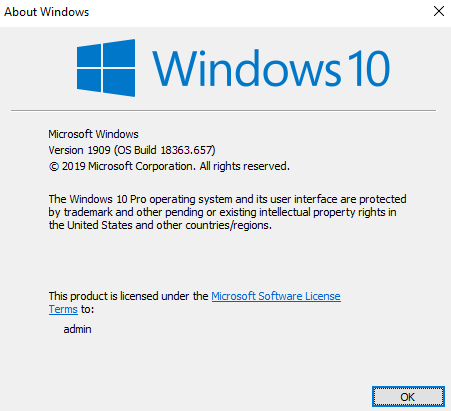
Di bawah ini adalah metode untuk memeriksa pembaruan terbaru Windows.
- Tekan tombol logo Win dan saya untuk meluncurkan pengaturan Windows.
- Di sini, Ketuk Pembaruan & Keamanan dan di panel kanan, ada opsi untuk memeriksa pembaruan Windows, ketuk untuk melanjutkan.
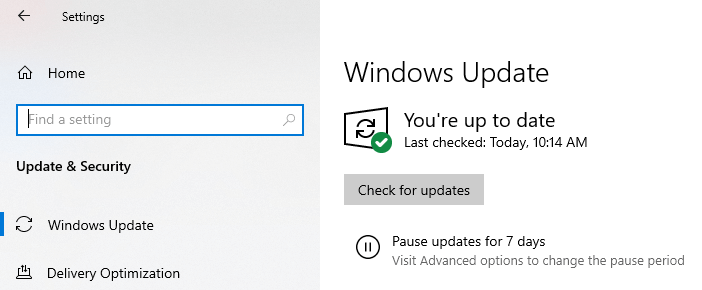
- Sekarang Windows akan mulai memindai pembaruan terbaru dan kemudian menginstalnya untuk Anda.
Ini adalah bagaimana Anda dapat menginstal pembaruan Windows terbaru dan dapat menyingkirkan masalah mode gelap Windows explorer.
Baca Juga: Cara Menghapus Pembaruan Windows 10
Metode 2 – Jalankan Pemindaian SFC & DISM
SFC adalah Pemeriksa File Sistem, yang memastikan tidak ada file yang rusak atau rusak yang tersisa di sistem Anda. Selain itu, DISM adalah singkatan dari Deployment Image Servicing and Management yang membantu dalam menawarkan layanan ke image Windows dan hard disk virtual.
Kami akan menjalankan kedua pemindaian di Command Prompt melalui perintah. Di bawah ini adalah metode untuk melanjutkan.
- Cari Command Prompt di Cortana Search dan jalankan sebagai administrator.
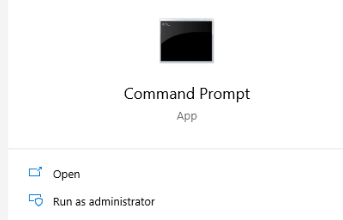
- Sekarang masukkan "sfc / scannow" dan tekan enter.
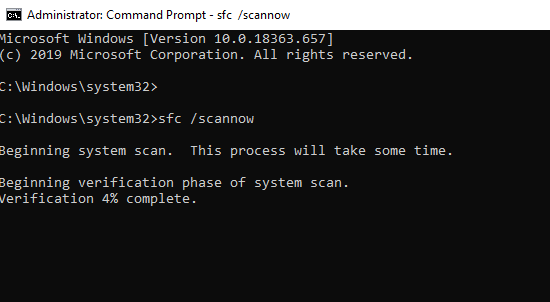
- Setelah verifikasi selesai, periksa masalah dengan tema gelap Windows explorer masih ada.
Jika SFS ini tidak membantu memecahkan masalah ini, Anda dapat mencoba dengan perintah DISM. Di bawah ini adalah langkah-langkah yang harus diikuti:
- Luncurkan kembali command prompt dengan hak admin (Seperti yang Anda Lakukan di Metode Di Atas)
- Masukkan "DISM.exe /Online /Cleanup-image /Scanhealth" dan biarkan prosesnya selesai.
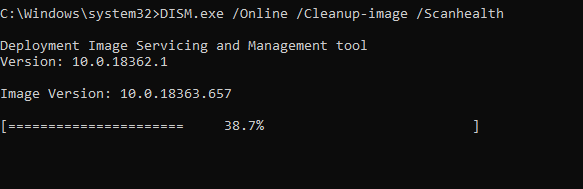
- Sekali lagi masukkan perintah berikut "DISM.exe /Online /Cleanup-image /Restorehealth"
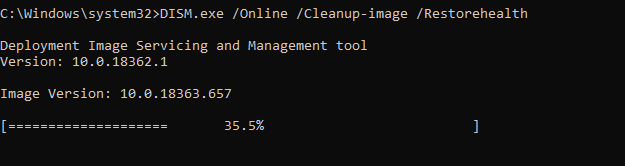
Setelah proses selesai, periksa gangguan pada mode gelap Windows 10 yang ada atau selesaikan.
Metode 3 – Memodifikasi Registri secara Manual
Dalam metode ini, kami akan mengedit registri Windows secara manual untuk menyelesaikan tema gelap file explorer Windows 10. Metode ini akan dilakukan melalui Windows Registry Tool. Di bawah ini adalah langkah-langkah untuk melanjutkan.
Catatan- sangat membantu untuk mengambil cadangan file Sistem karena kami melanjutkan dengan metode manual, di mana Anda mungkin kehilangan data. Anda dapat merujuk di bawah blog terlampir untuk hal yang sama.
Cara Mencadangkan Registri di Windows 10

- Luncurkan kotak run dengan menekan tombol Win + R secara bersamaan.
- Masukkan, "regedit" dan tekan enter.
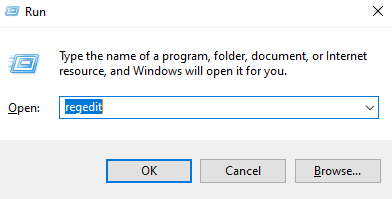
- Masukkan jalur berikut di bilah alamat "HKEY_CURRENT_USER\Software\Microsoft\Windows\CurrentVersion\Themes\Personalize"
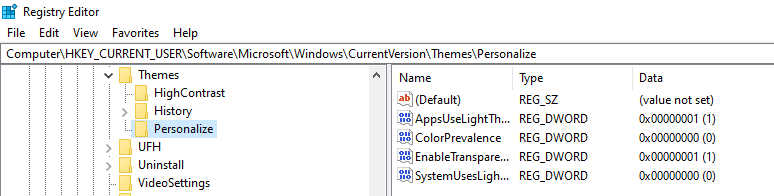
- Seperti yang Anda lihat ada opsi "AppUseLightTheme", klik kanan padanya dan ketuk "Ubah"
- Masukkan 0 di Data Nilai dan ketuk Ok. Lihat gambar di bawah ini.
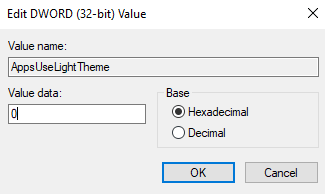
- Sekarang, keluar dari Windows Registry Editor dengan terlebih dahulu mengklik File dan kemudian Keluar.
Sekarang Anda dapat memeriksa apakah file explorer tema gelap ada atau tidak.
Baca Juga: Cara Mendapatkan Tema Mode Gelap Google Chrome di PC dan Android
Metode 4- Ganti Tema Default Windows
Inilah sebabnya mengapa Windows adalah yang terbaik karena memberi kita banyak pilihan untuk menyesuaikan dan sekarang mode gelap Windows 10 seperti lapisan gula pada kue. Semua tema ini memiliki palet warnanya sendiri, tetapi juga dapat mengganggu tema gelap file explorer Windows 10. Karenanya penting untuk beralih dengan tema default dan kemudian menerapkan tema gelap Windows 10.
- Buka Pengaturan Windows dengan menekan tombol Win dan saya bersama-sama.
- Ketuk Personalisasi. Di sisi kiri, ada opsi Tema, ketuk untuk melanjutkan.
- Sekarang pilih tema Windows default.
Anda dapat kembali mengaktifkan mode gelap Win 10 dan memeriksa dengan kesalahan tema gelap Windows explorer.
Metode 5- Buat Akun Pengguna Baru/ Masuk dan Keluar
Dalam metode ini, kami akan mencoba membuat akun pengguna baru, karena akun yang rusak, mode gelap Windows explorer tidak akan berfungsi. Di bawah ini adalah langkah-langkah untuk mencoba:
- Luncurkan Pengaturan Windows lalu ketuk Akun.
- Di panel sebelah kiri, ada opsi Keluarga & orang lain, ketuk untuk melanjutkan.
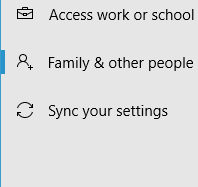
- Lihat di panel sisi kanan, di sana ketuk "Tambah Orang Lain Ke PC ini"
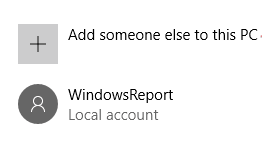
- Di sini, ketuk Saya tidak memiliki informasi masuk orang ini dan kemudian Tambahkan pengguna tanpa akun Microsoft.
Setelah proses membuat akun baru selesai, periksa tema gelap Windows sekarang berfungsi di penjelajah Anda.
Jika masih tidak berhasil, mungkin ada masalah terkait akun login Windows . Solusi terbaik untuk ini adalah keluar dan masuk dengan akun pengguna kami. Ketuk ikon Mulai dan kemudian klik gambar profil Anda. Pilih "Keluar" seperti yang ditunjukkan pada gambar di bawah ini.
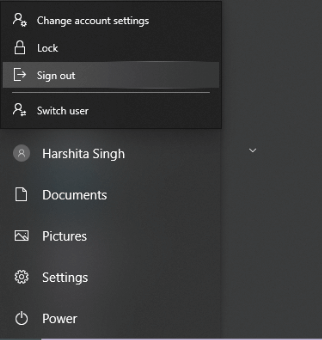
Sekali lagi login akun Anda dan periksa tema gelap Windows 10 sekarang ada di sistem Anda.
Apakah Mode Gelap Windows 10 Anda Diaktifkan?
Kami memahami tema gelap Windows 10 adalah yang terbaik karena penampilannya dan cara kami memiliki palet warna untuk menyesuaikannya. Tema gelap Windows memiliki manfaat tersendiri yang mencakup kesehatan mata Anda dan masa pakai baterai Sistem.
Kami harap sekarang Anda dapat menyelesaikan gangguan tema gelap file explorer Windows 10 dengan mudah dengan metode yang kami sebutkan. Jika Anda memiliki cara lain yang lebih baik mengenai tema gelap Windows 10 atau Anda telah menggunakan perbaikan lain untuk menangani tema gelap Windows explorer, beri tahu kami di bagian komentar di bawah.
Kami mendengarkan!
Semoga Anda menyukai artikel ini dan jika Anda belum berlangganan platform media sosial kami, berlanggananlah sekarang. Jangan lupa untuk membagikan blog ini kepada teman dan keluarga Anda! Ya, kami terbuka untuk percakapan.
